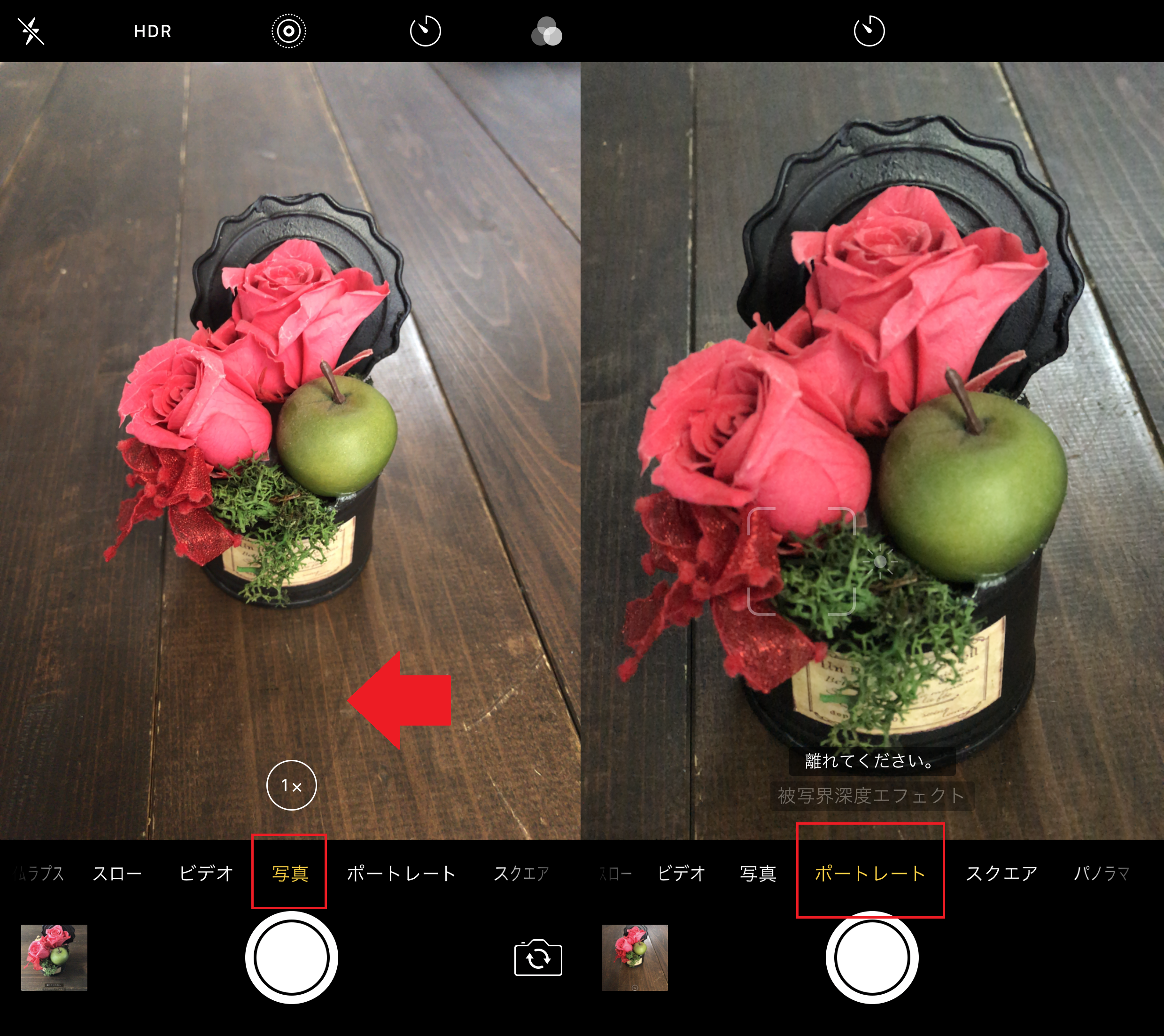正解は2枚目の写真。

こちらが、「iPhone 7 Plus」で撮影したものです。同機に搭載された「ポートレート」モードを利用しました。背景の「ぼかし」がいい感じに出ていて、一見しただけでは、デジカメとの区別もつきません。
■「ポートレート」はどうやって使うのか?
「ポートレート」はiOS10.1で実装された撮影モードです。デュアルカメラを搭載するiPhone 7 Plusでのみ利用できます。

写真アプリを起動し、「ビデオ」や「スクエア」に切り替える要領で、画面をスワイプで切り替えて選択すればOKです。

iPhone 7 Plusには、広角レンズと望遠レンズのふたつが搭載されていますが、「ポートレート」では後者をメインに使用します。切り替えた瞬間に、2倍ズーム状態になるので、↑の写真でもグッと被写体に寄っているのが分かるでしょう。
撮影距離には制限があります。背景がぼけるのは、画面上に「被写界深度エフェクト」という文字が表示される範囲のみ。

ピントを合わせたい被写体から近すぎたり、離れすぎたりすると、「離れてください/被写体を240cm以内に配置してください」といった注意書きが表示されます。
距離を調整し、「被写界深度エフェクト」という文字が表示されたらシャッターアイコンをタップしましょう。操作はこれだけなので、だれでも簡単に使えます。
■写真は「ぼかし」あり・なしの2枚が保存される
撮影した写真は、通常通り「写真」アプリから確認可能。「被写界深度エフェクト」が反映された写真と、されていない素のデータの両方が保存されます。
作例で、「被写界深度エフェクト」の出来栄えを見ると、こんな感じになります。



言うまでもありませんが、右側が「被写界深度エフェクト」が適用された写真です。